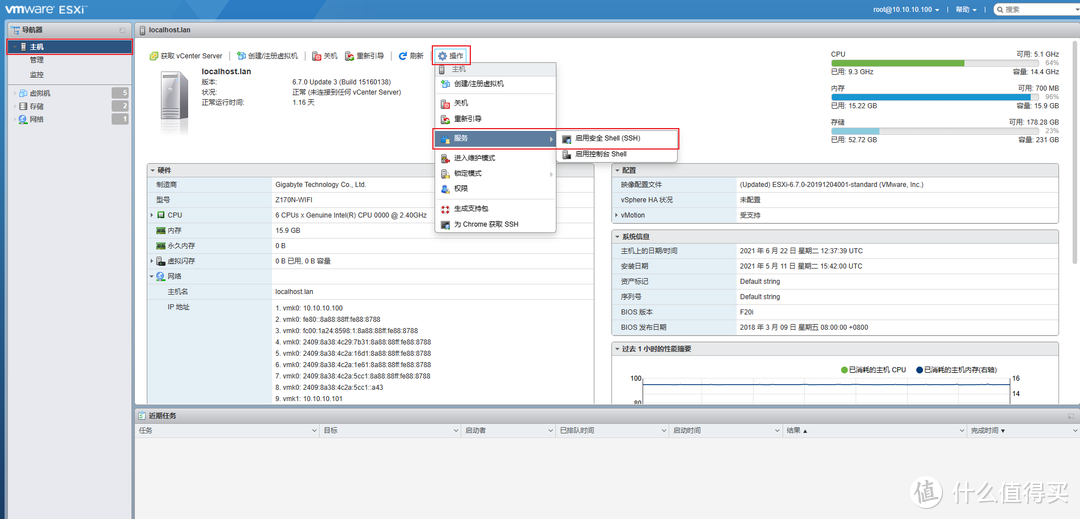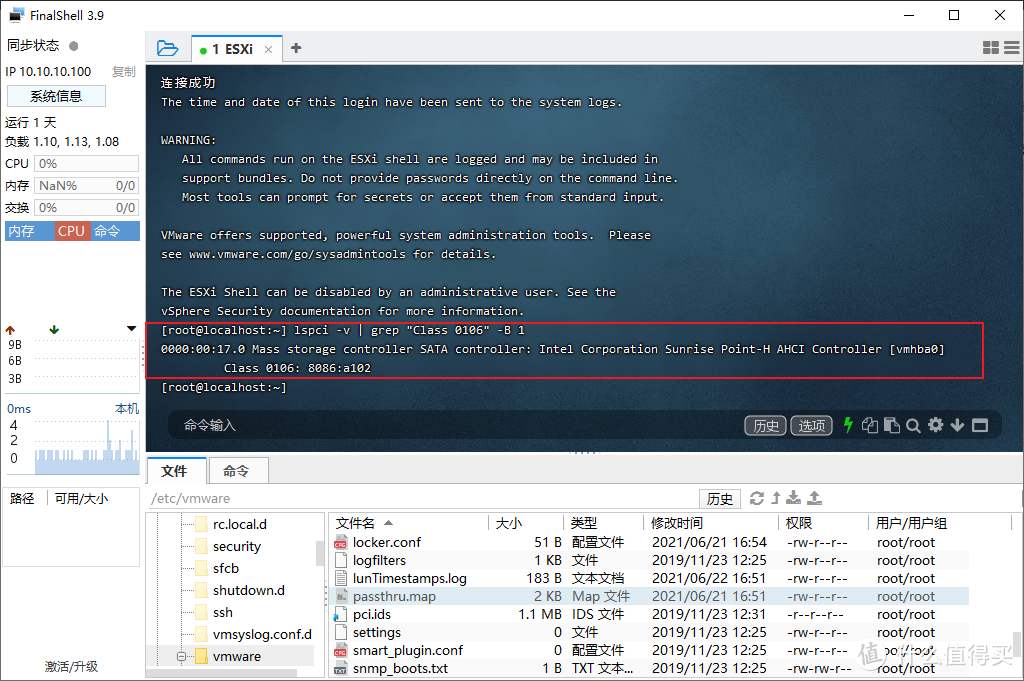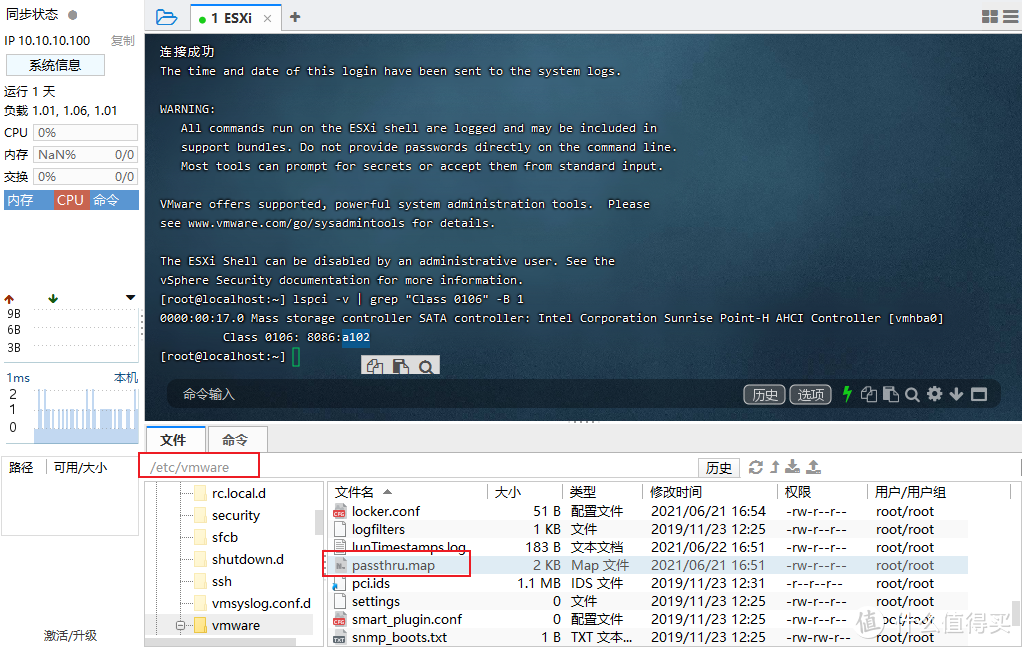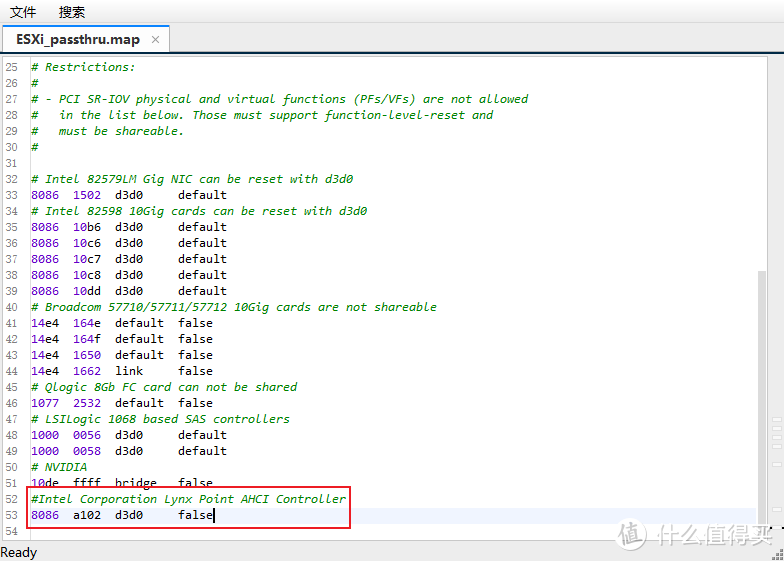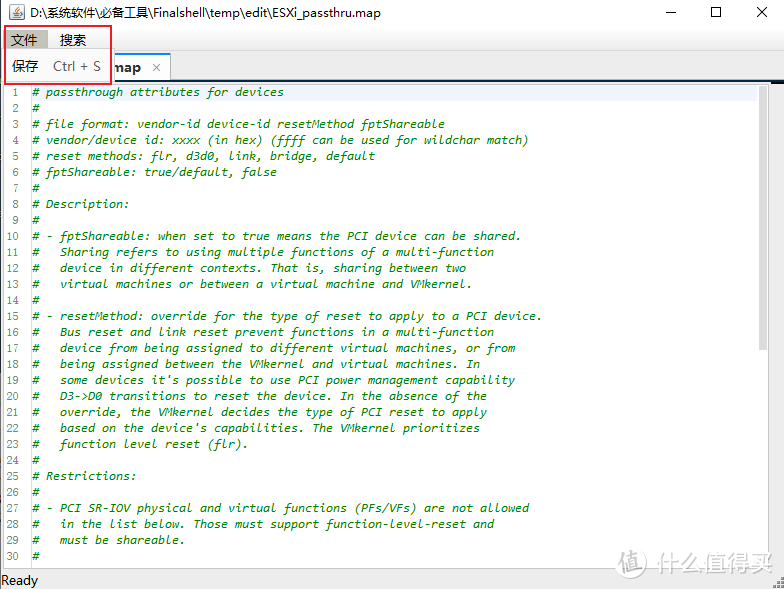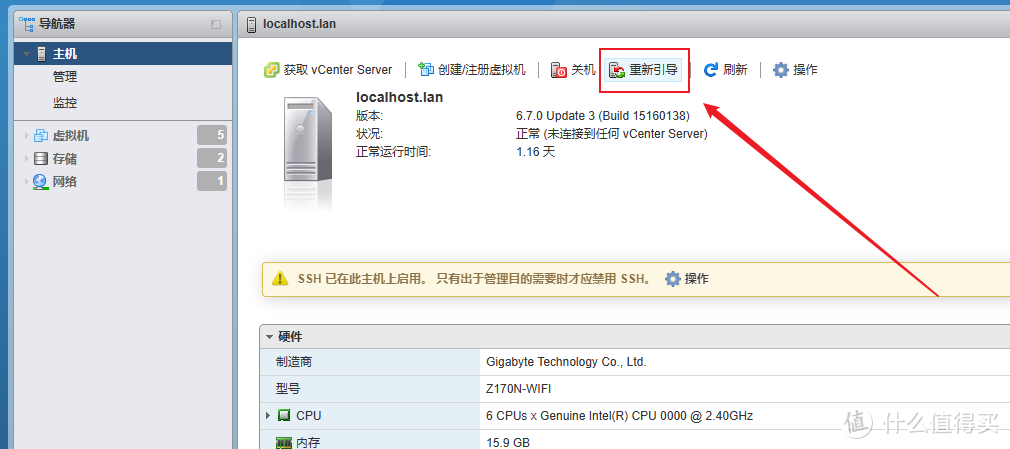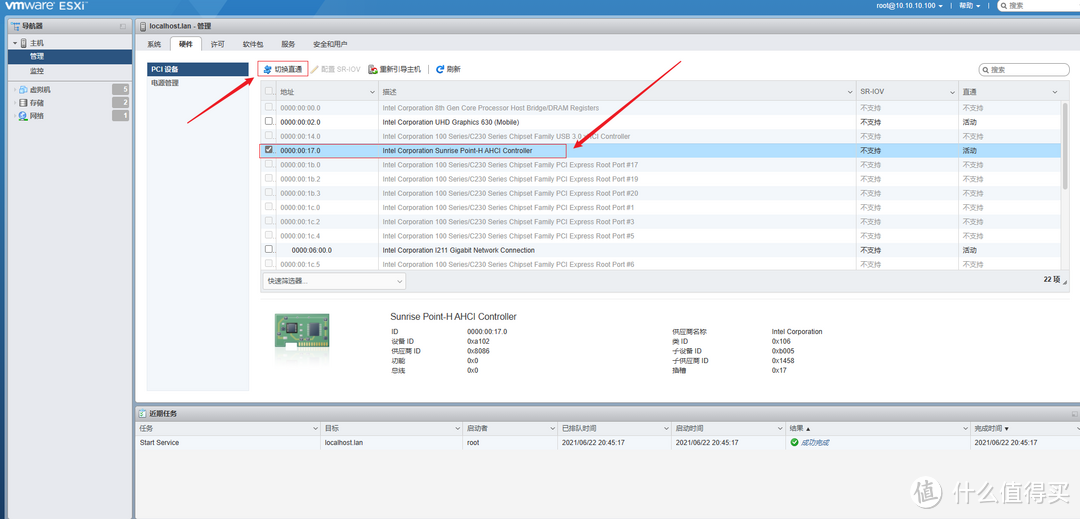来源:https://post.smzdm.com/p/a3d4mqdk/
本篇教程开头已经给大家介绍了直通 sata 控制器的优点,并且下期群晖安装直通硬盘也是基于直通 sata 控制器的!ESXi 系统默认情况下 sata 控制器是无法直接直通的(控制器显示灰色并且无法勾选),需要更改 ESXi 配置文件实现!
废话不多说,下面大家跟着我的步骤操作
首先,在直通板载 SATA 控制器之前,请确保板载的 SATA 接口已经连接硬盘。如果没有硬盘,ESXi 下的主机 – 管理 – 硬件 – pci 设备看不到这个设备。另外由于要直通板载 SATA 控制器,所以 ESXi 的系统盘不能接在板载 SATA 控制器上,否则 ESXI 的存储将无法正常使用。
直通步骤如下:
1. 打开浏览器,输入上面设置的ESXi静态ip,首先登录 ESXi 的 Web 后台,然后点击操作,接着鼠标移动到服务,右边点击启用安全 shell (SSH)
2. 使用 ssh 工具登录 esxi (这里我使用的工具是 FinaShell),然后执行如下命令。
lspci -v | grep "Class 0106" -B 1
查看是否有如下显示
0000:00:1f.2 SATAcontroller Mass storage controller: Intel Corporation Lynx Point AHCIController [vmhba0]
Class 0106: 8086:8c02
如图片所示,尾部 a102这个就是sata控制器的硬件ID!
3. 手工配置直通。这里我们打开一下这个路径 /etc/vmware/,然后找到 passthru.map 这个文件,双击打开文本。
打开后我们在最下方添加一段代码【注意字符要对齐】
#Intel Corporation Lynx Point AHCI Controller
8086 a102 d3d0 false
注意:不同主板的芯片组可能会有不同。a102 更改为第一步在终端看到的硬件 ID 即可。
修改后点击右上角文件按钮,选择保存,然后重启设备即可
4. 重启后,登录 esxi 后台→管理→硬件,找到 SATA 控制器(AHCI),切换直通
5.最后再次重启一下设备
重启后 sata 控制器显示为活动状态,至此 SATA 控制器已经完美直通!
至此,esxi系统的安装已经完毕!